ターンキー Linux NFS サーバー
Turnkey Linux (www.turnkeylinux.org) を使用すると、nfs サーバーを簡単に実装できます。 .iso ファイルまたは fileserver アプライアンスをダウンロードするだけです。ターンキー Linux サーバーの利点のいくつかは次のとおりです。
- 安全でメンテナンスが容易
- ワンクリックでバックアップと復元
- 使いやすい
- 軽量
- 完全性の保証
この場合、.iso をダウンロードして仮想マシンを作成し、nfs サーバーの作成がいかに簡単かをテストしました。
手順は次のとおりです:
1. turnkeylinux.org にアクセスして、.iso イメージをダウンロードします。必要に応じて DVD に焼き付けてください。
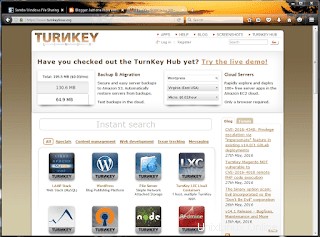
2. 16 GB ディスクを使用して汎用 Linux VM を作成します。 .iso を仮想 CD に接続します。 VM を起動し、コンソールを開きます。ガイド付きインストール (ディスク全体を使用) を選択します。 [OK] をクリックします。
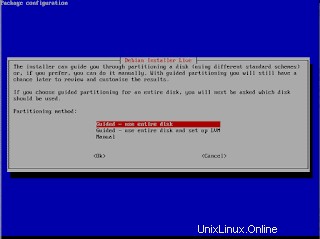
3. Write the changes to disks を yes に変更し、Enter キーを押します。
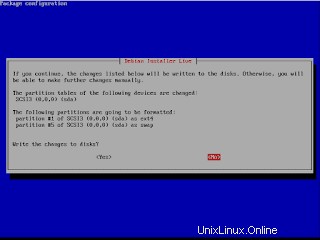
4. [OK] をクリックしてパーティショニングを終了します。
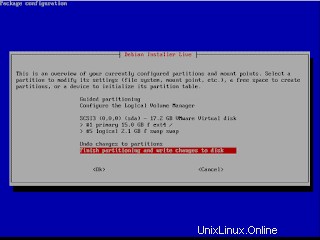
5. [はい] を選択して変更をディスクに書き込みます。
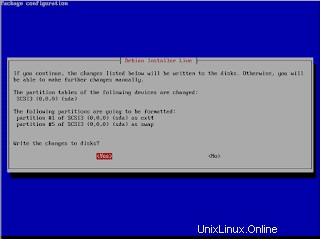
6. ブートローダーのインストールに同意します。
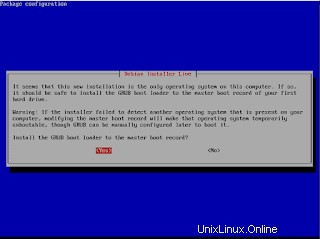
7. 今すぐ再起動することに同意します。
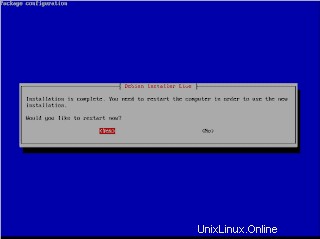
8. システムに root パスワードを与えます (2 回)。
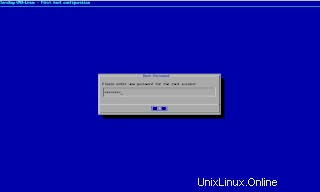
9. 他のサービスのインストールをスキップします。
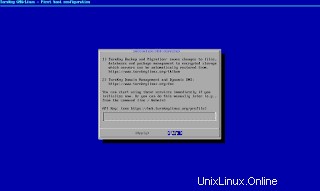
10. root のメールアドレスを提供します (オプション)。
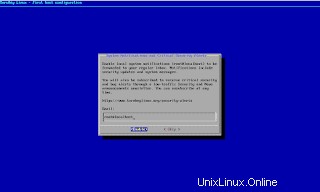
11. アップデートのインストールをスキップします。

12. アプライアンスが取得した IP と使用するポートに注意してください。私のラボには DHCP サーバーがあります。

13. [終了] を選択します。

14. ブラウザを起動して、アプライアンスに接続します。
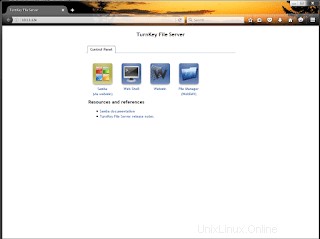
15. Webmin をクリックし、root としてログインします。
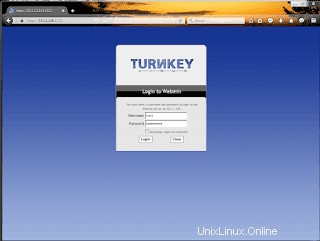
16. 利用可能なすべてのオプションに注意してください。
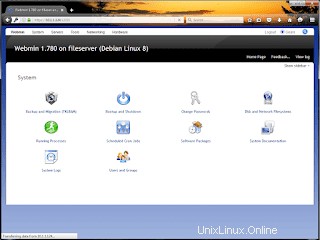
17. [サーバー] をクリックし、[Samba Windows ファイル共有] を選択します。デフォルトでは、システムはすでに /srv/storage というディレクトリを共有しています。
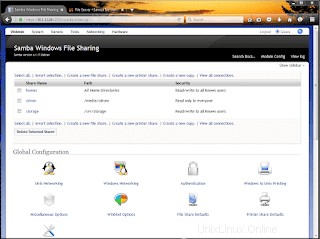
18. 共有のマウントをテストします。これは、vSphere クライアント、Web クライアント、または c.l.i で実行できます。
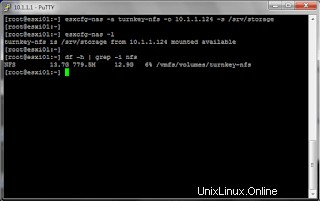
19. 別の共有を作成しますか? [新しいファイル共有の作成] をクリックして、必要なフィールドを追加します。
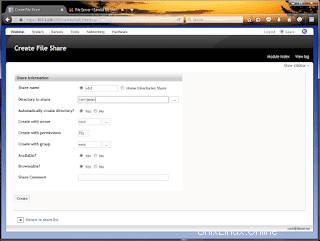
20. もう一度テストしてみてください。うまくいきます。
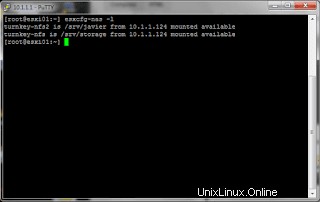
最後のメモ
このソフトウェアでできることは他にもたくさんあります。必要に応じて、他のドライブを追加して共有できます。論理ボリューム管理で遊んでください。シンプルにクール。